وقتی می خواهید در اتوکد یک بیضی ترسیم کنید دستور Ellipse یکی از ابزارهای اصلی و کاربردی است که می توانید استفاده کنید. در این مقاله به زبان ساده و با لحنی صمیمی یاد می گیرید چطور از این دستور استفاده کنید و چه نکات مهمی را باید در نظر بگیرید. پس بیایید قدم به قدم جلو برویم.
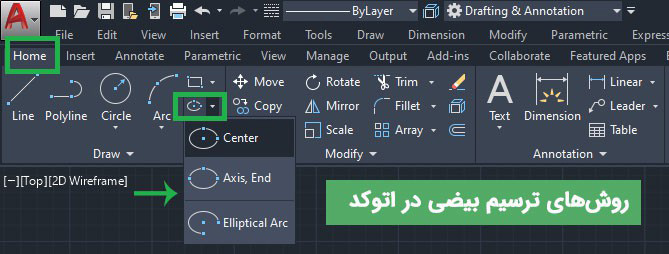
چرا باید دستور Ellipse را یاد بگیریم؟
گاهی اوقات پروژه های طراحی شما نیازمند اشکال خاصی مثل بیضی هستند که کاربردهای فراوانی در طراحی معماری مهندسی و صنعتی دارد. مثلاً :
- طراحی اشکال تزئینی در معماری.
- نمایش مسیر حرکت یک جسم در یک نقشه.
- طراحی مقاطع خاص در قطعات مهندسی.
ابزارهای مورد نیاز برای ترسیم بیضی
۱. کامپیوتر و اتوکد : حتماً نسخه ای از اتوکد روی سیستم خود نصب داشته باشید.
۲. ماوس یا صفحه کلید : برای دقت بیشتر استفاده از ماوس توصیه می شود.
۳. دانش اولیه در کار با اتوکد : اگر تازه کار هستید آشنایی اولیه با رابط کاربری این نرم افزار ضروری است.
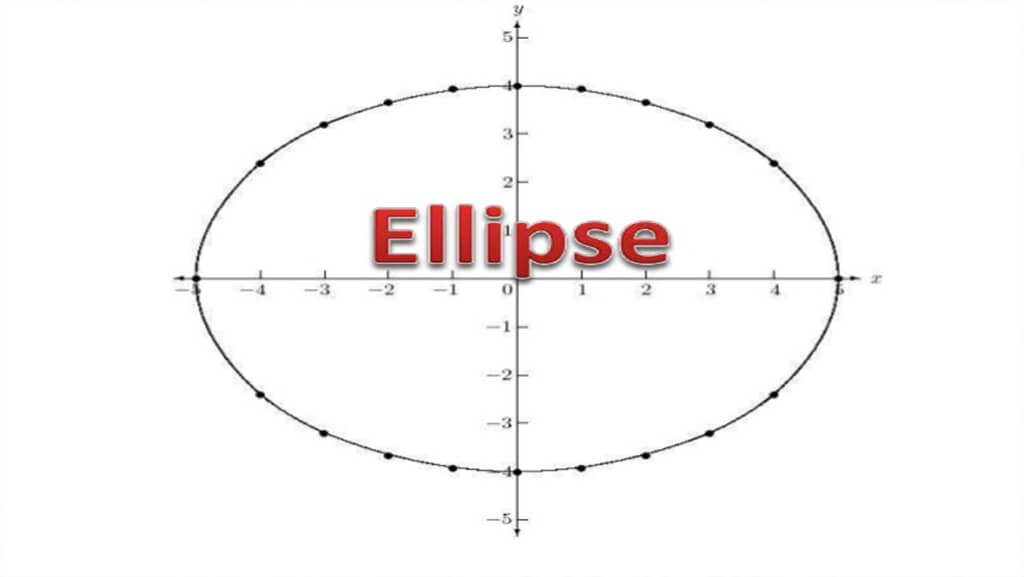
شروع کار : اجرای دستور Ellipse
۱. فعال سازی دستور :
- در خط فرمان تایپ کنید : ELLIPSE و Enter بزنید.
- یا در نوار ابزار آیکون بیضی را انتخاب کنید.
۲. گزینه های اصلی :
- Axis, End : این گزینه برای تعریف دو محور اصلی بیضی استفاده می شود.
- Center : این گزینه به شما اجازه می دهد مرکز بیضی و طول محورها را مشخص کنید.
- Arc : اگر نیاز به ترسیم یک بخش از بیضی دارید از این گزینه استفاده کنید. در بخش آموزش اتوکد این گزینه را کامل توضیح داده ایم.
نکته های حرفه ای در استفاده از Ellipse
- واحدها را تنظیم کنید : قبل از شروع مطمئن شوید واحدهای نقشه با پروژه شما سازگار است.
- خطوط کمکی را فراموش نکنید : از خطوط کمکی برای دقت بیشتر در ترسیم استفاده کنید.
- ترسیم بیضی دایره گون : اگر بیضی شما باید نزدیک به دایره باشد محورها را تقریباً مساوی تنظیم کنید.
چند مثال کاربردی
مثال ۱ : ترسیم بیضی برای پنجره دایره ای شکل
۱. دستور Ellipse را اجرا کنید.
۲. از گزینه Center استفاده کنید و مرکز را مشخص کنید.
۳. طول و عرض پنجره را وارد کنید.
مثال ۲ : طراحی مسیر حرکت جسم
- یک محور طولانی تر برای مسیر اصلی رسم کنید.
- از گزینه Axis, End استفاده کنید تا مسیر دقیق تر باشد.
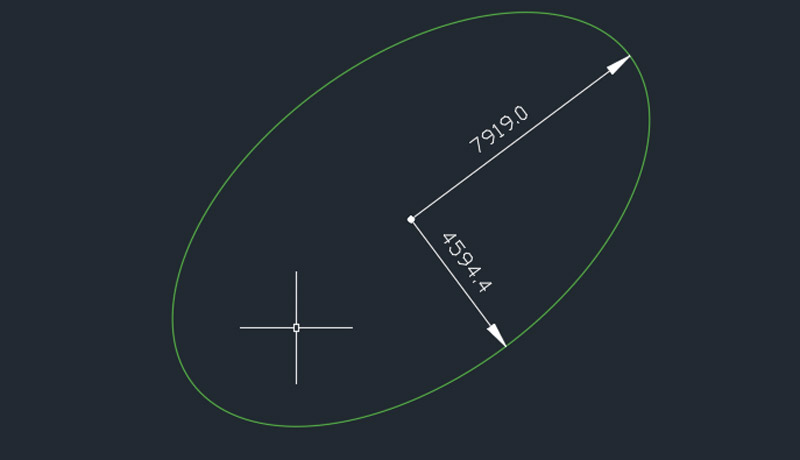
جدول خلاصه تنظیمات
|
گزینه ها |
کاربرد |
نحوه اجرا |
|
Axis, End |
ترسیم بیضی با دو محور مشخص |
تایپ Ellipse > Enter |
|
Center |
تعیین مرکز و اندازه محورها |
انتخاب Center در نوار ابزار |
|
Arc |
ترسیم قسمتی از بیضی |
انتخاب Arc بعد از Ellipse |
مشکلات رایج و راه حل ها
- بیضی نامتقارن است : مطمئن شوید واحدها و طول محورها به درستی تنظیم شده اند.
- محور بیضی اشتباه انتخاب شده : از خطوط کمکی برای تنظیم دقیق استفاده کنید.
- دستور اجرا نمی شود : بررسی کنید آیا دستور به درستی تایپ شده و محیط کاری فعال است.
پرسش و پاسخ
۱. آیا می توان بیضی را بعد از ترسیم ویرایش کرد؟
بله از ابزار Grip برای تغییر اندازه یا جابجایی بیضی استفاده کنید.
۲. آیا می توان بیضی را به دایره تبدیل کرد؟
خیر اما می توانید دایره ای جداگانه رسم کنید و بیضی را حذف کنید.
۳. چطور بیضی دقیقی برای پروژه ام ایجاد کنم؟
استفاده از خطوط کمکی و تنظیم دقیق محورها به شما کمک می کند.
نتیجه گیری
دستور Ellipse یکی از ابزارهای ساده اما کاربردی در اتوکد است که به شما کمک می کند طرح های حرفه ای تری ایجاد کنید. با تمرین و استفاده از نکات ذکر شده در این مقاله مهارت خود را در طراحی بیضی ها تقویت کنید. اگر سؤالی دارید حتماً مطرح کنید!
آیا شما به دنبال کسب اطلاعات بیشتر در مورد "آموزش دستور Ellipse برای ترسیم بیضی ها در اتوکد" هستید؟ با کلیک بر روی تکنولوژی, کسب و کار ایرانی، اگر به دنبال مطالب جالب و آموزنده هستید، ممکن است در این موضوع، مطالب مفید دیگری هم وجود داشته باشد. برای کشف آن ها، به دنبال دسته بندی های مرتبط بگردید. همچنین، ممکن است در این دسته بندی، سریال ها، فیلم ها، کتاب ها و مقالات مفیدی نیز برای شما قرار داشته باشند. بنابراین، همین حالا برای کشف دنیای جذاب و گسترده ی محتواهای مرتبط با "آموزش دستور Ellipse برای ترسیم بیضی ها در اتوکد"، کلیک کنید.